e-Success機能紹介:主な機能
証憑の取り込み
スキャナ(専用機や複合機やカメラ機能付デバイス等)からスキャンした書類や各種業務システムから取り込んだデータ等を、PC上の作業フォルダーに保存することで、処理対象として取り込むことができます。
書類の情報入力時に、登録する書類の種類(一般書類・重要書類)によって取り込んだファイルが法的要件をクリアしているか、自動でチェックします。 また、複数の書類に対して一括でチェックすることができます。
要件を満たさない場合、警告メッセージを表示して登録ができませんので、誤って要件に合わない書類の登録を防ぐことができます。
読み込んだ電子ファイルの解像度や階調などの情報は自動で書類の情報に記録されます。
要件に対応する電子ファイルのチェック項目 : 解像度、階調、色
対応電子ファイル形式 : PDF、JPEG、XDW、PNG、TIFF
※スマートフォンなどで撮影した写真(JPEG)は解像度が72dpiに固定されているため、JPEGでは解像度のチェックを行いません。
※XDWの解像度や階調の一括自動検査には、DocuWorksの製品がインストールされている必要があります。

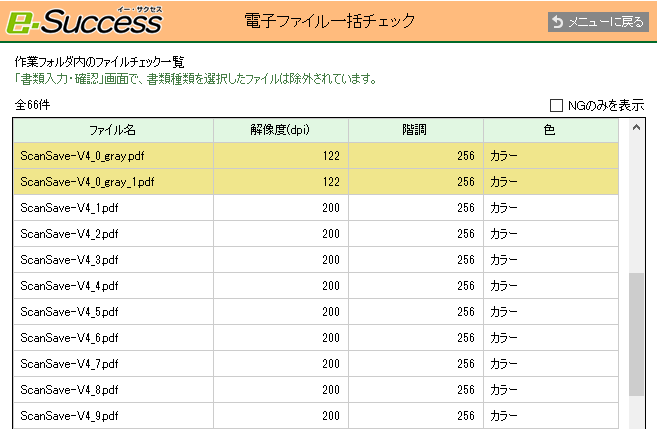
入力ミスを防いで適切な運用をサポート
読み込んだ書類に対して、検索のための情報を登録します。
日常の業務で手間を省けるよう、自動入力や選択で入力できるように工夫されています。
また、入力ミスを防ぐため、書類の種類ごとに入力項目を制限します。
取り込んだ書類の画像を表示しながら入力ができるので、紙の原本と照合して確認することができます。
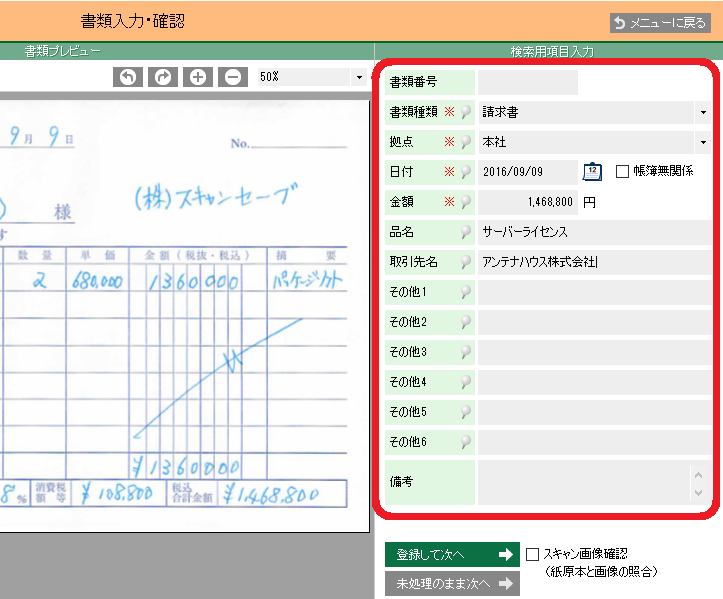
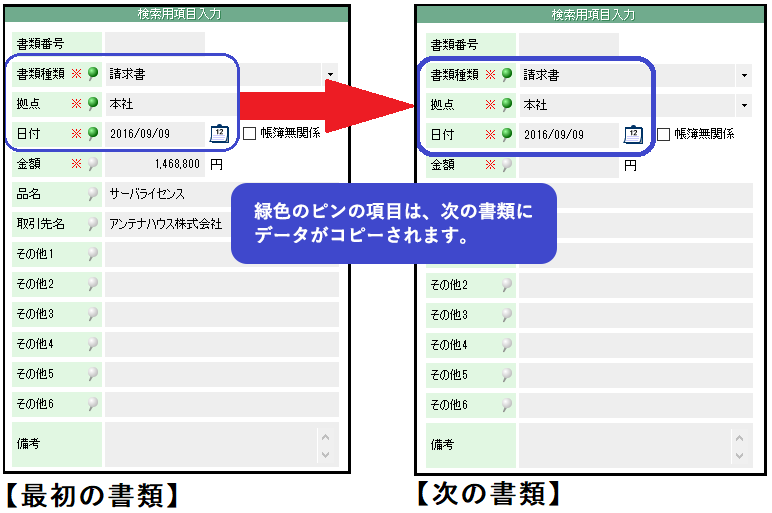
タイムスタンプの一括付与
取り込んだ書類は当日中にタイムスタンプを付与する必要があります。『e-Success』では登録した書類をサーバー上で自動でタイムスタンプを付与しますので、タイムスタンプの付与し忘れを防ぎます。
タイムスタンプの確認は書類表示してタイムスタンプ箇所を確認すことで、タイムスタンプ日時、有効期限、検証結果を確認できます。
タイムスタンプは、総務大臣による時刻認証業務認定のタイムスタンプサービスを利用しています。
"一の入力単位"毎に付与する方式に加えて"まとめて"タイムスタンプを付与する方式も選択可能
XAdES方式を利用した、タイムスタンプのまとめ打ちも可能です。まとめ打ちを行った場合、複数のファイルに対してまとめてタイムスタンプ処理をするため、タイムスタンプの回数を大幅に節約できます。
まとめ打ちした書類に対して個別に改ざん検証することも可能です。
有効期限の延長
タイムスタンプの有効期限が近づいた場合、対象となる書類に対して一括でタイムスタンプ処理を行い、有効期限を延長(10年間)することができます。この処理は管理責任者が行いますので、一般の作業担当者はタイムスタンプの延長を気にする必要はありません。
e-文書モードのタイムスタンプ
「e-文書モード」でご利用の場合は、文書の情報登録時に自動で書類にタイムスタンプを付与します。ログオンユーザーに設定された電子署名を使用してPAdES長期署名(電子署名、タイムスタンプ、アーカイブタイムスタンプ)を実行します。
書類の検証/一括検証
登録した書類が登録後に改ざんされていないか、タイムスタンプによる非改ざん証明によって検証を行います。検証は書類の検索結果から一括で行うことができます。
また、 登録されている書類を開いて個別に詳細を確認することができます。
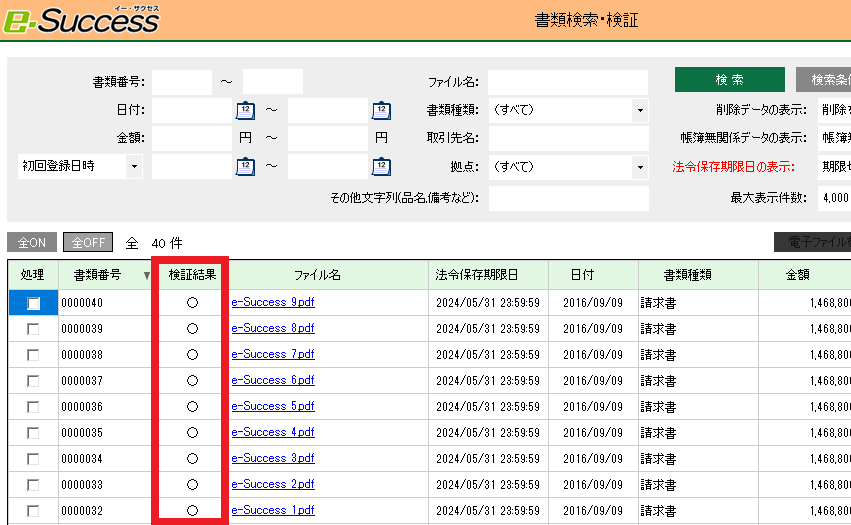
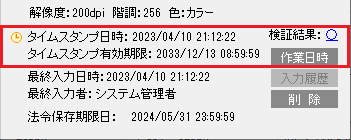
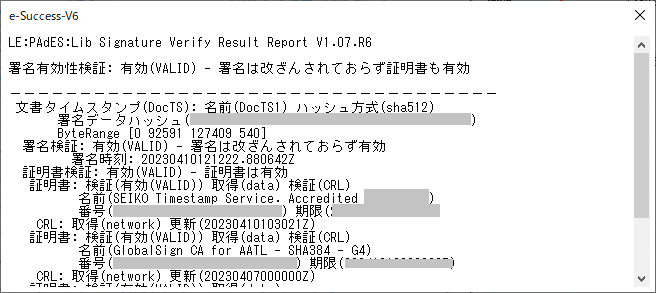
ユーザー管理
利用可能な機能(役割)ごとにユーザーを作成して管理できます。
- 検索担当者
- 作業担当者
- 管理責任者
- システム管理
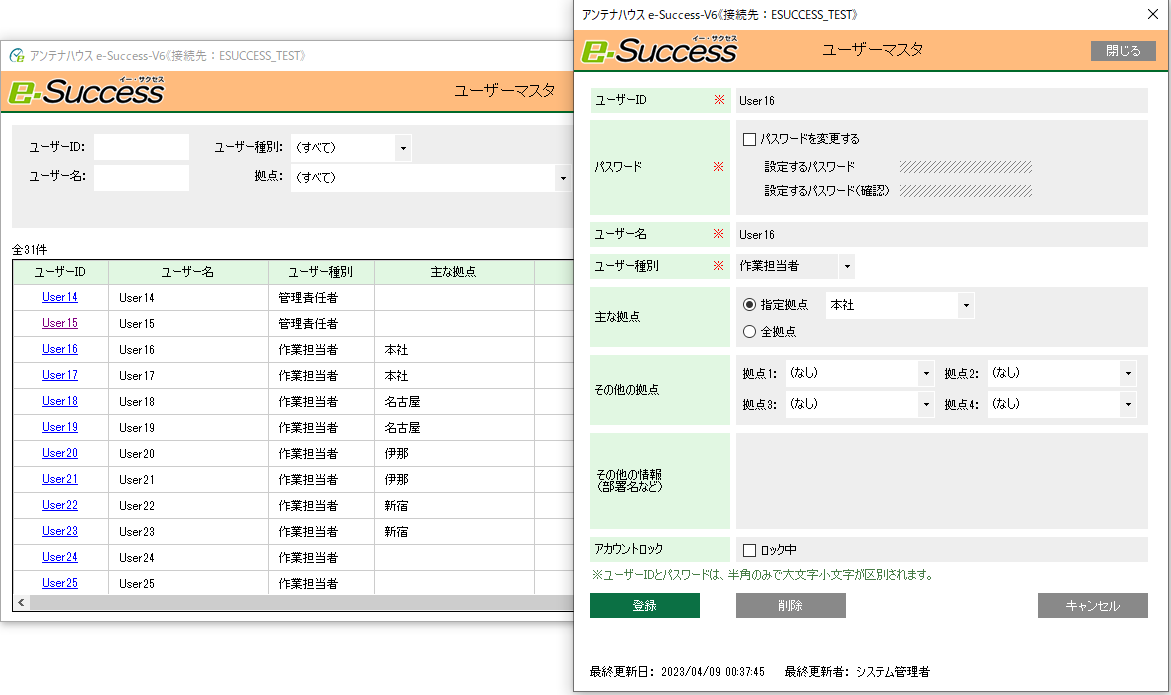
書類の検索
日付、書類の種類、金額、取引先名など、いろいろな条件を指定して、書類を検索することができます。検索した書類の一覧から、一括検証を行ったり、個別の書類を表示することができます。
また、検索結果の一覧を印刷したり、Excel形式のファイルやPDFにエクスポートすることができます。
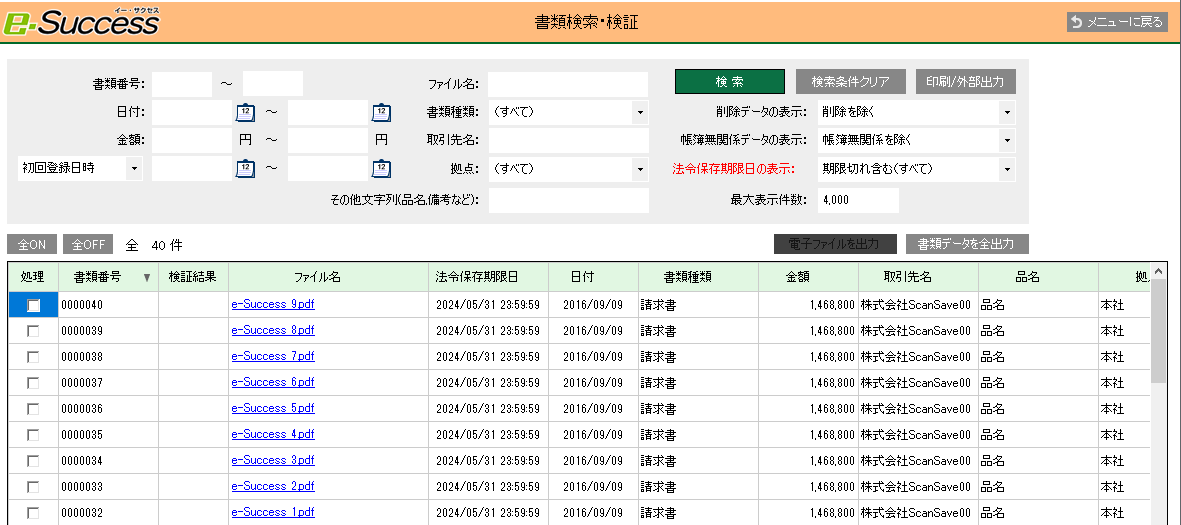
ヴァージョン管理
入力した書類(電磁的記録事項)に関して、誰が、いつ、どのような処理をしたかの作業情報を記録します。本情報を含めた書類は、物理的にデータ削除を許さない管理をしています。

